Змест
Б'юся аб заклад, вы ўжо бачылі так шмат лагатыпаў, зробленых з выгнутым тэкстам. Кавярні, бары і прадпрыемствы харчовай прамысловасці любяць выкарыстоўваць круглы лагатып з выгнутым тэкстам. Я цалкам разумею, гэта выглядае добра і вытанчана.
Я ведаю, што ў вас можа быць шмат пытанняў, таму што я быў на вашым месцы дзесяць гадоў таму. Перад пачаткам свайго падарожжа ў галіне графічнага дызайну я заўсёды думаў, што зрабіць такі лагатып даволі складана з-за яго розных тэкставых эфектаў, такіх як арка, выпукласць, хвалісты тэкст і г.д.
Але пазней, калі я атрымаў больш і больш дасканалы з Adobe Illustrator, я зразумеў хітрасць. ТАК ЛЕГКА зрабіць выгнуты тэкст з дапамогай простых у выкарыстанні інструментаў Illustrator. Зусім не перабольшваючы, вы зразумееце чаму.
У гэтым падручніку вы даведаецеся тры простыя спосабы скрыўлення тэксту, каб потым зрабіць шыкоўны лагатып або плакат!
Без лішніх слоў, давайце паглыбімся!
3 спосабы выгнутага тэксту ў Adobe Illustrator
Заўвага: здымкі экрана зроблены з версіі Illustrator CC для Mac. Windows ці іншыя версіі могуць выглядаць крыху інакш.
Вы можаце дадаць хуткі эфект да крывога тэксту з дапамогай метаду дэфармацыі або проста выкарыстоўваць Type on a Path для зручнага рэдагавання. Калі вы хочаце зрабіць нешта больш вар'яцкае, паспрабуйце Envelope Distort.
1. Дэфармацыя
Просты ў выкарыстанні інструмент "Абцяканне" прапануе шмат магчымасцей для выгінання тэксту. І калі вы хочаце выгнуты аркавы тэкст, гэта правільнае месца, каб гэта зрабіць.
Крок 1 : Выберыцетэкст.
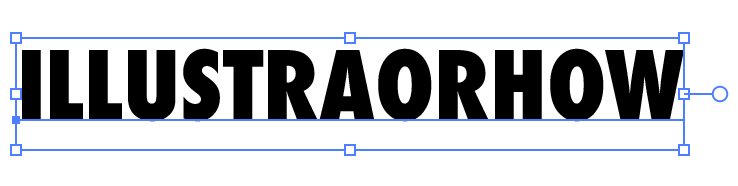
Крок 2 : Перайдзіце да Эфект > Дэфармацыя , і вы ўбачыце 15 эфектаў, якія можна прымяніць да тэксту.
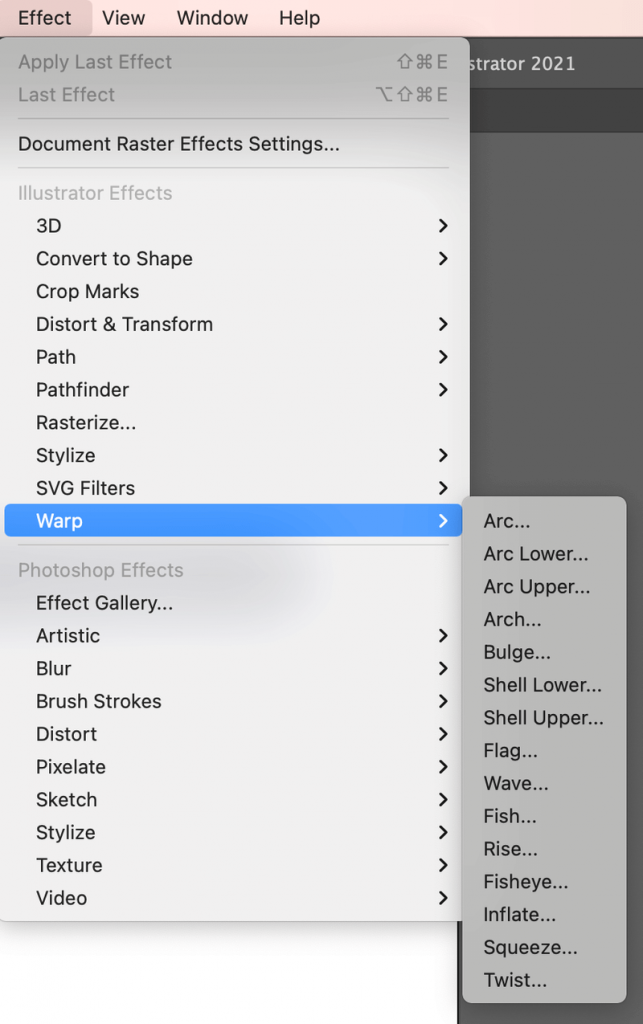
Крок 3 : Выберыце эфект і наладзьце налады Bend або Distortion , калі вас задавальняюць налады па змаўчанні , працягвайце і націсніце ОК .
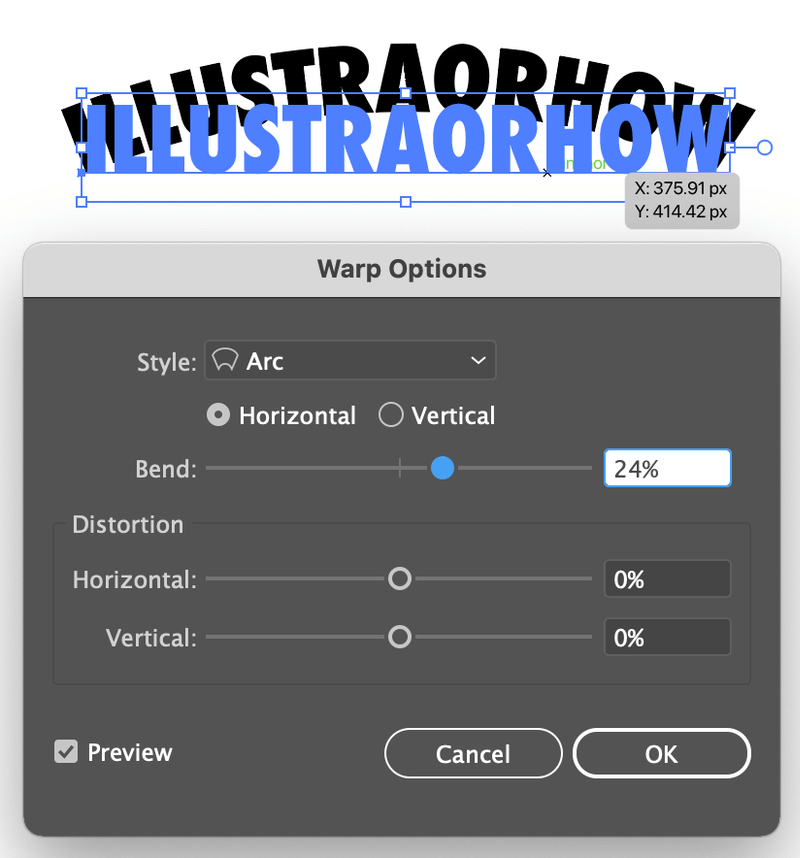
Напрыклад, я крыху скарэкціраваў параметр Bend да 24%, вось як выглядае эфект аркі.
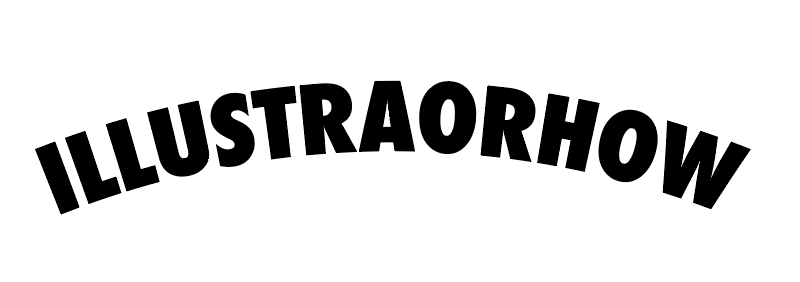
Давайце паспрабуем іншы эфект пасля таго ж кроку.
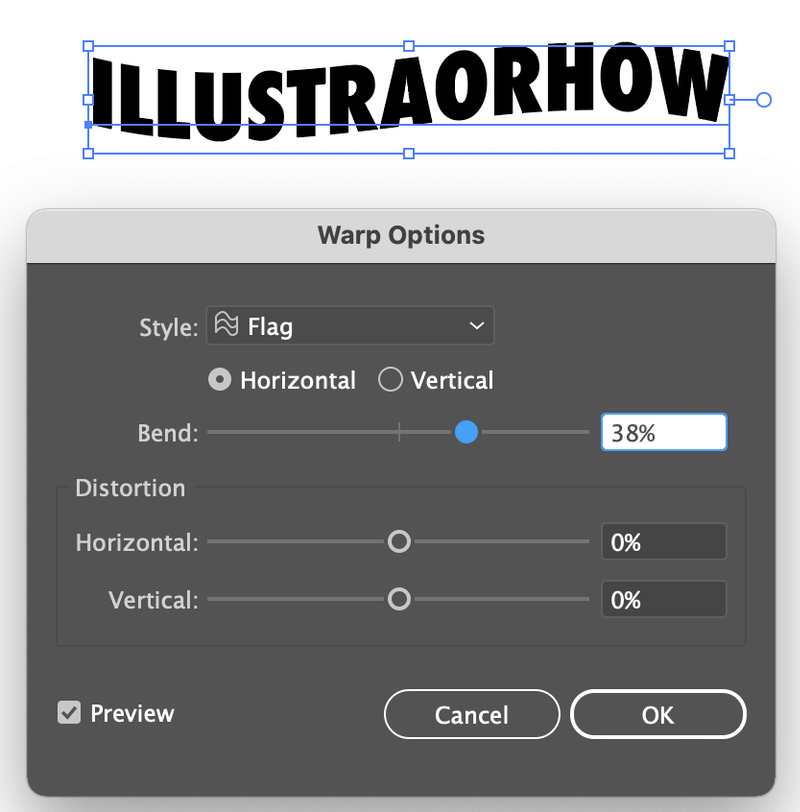
У любым выпадку, з эфектам дэфармацыі можна зрабіць шмат. Пагуляйце з гэтым.
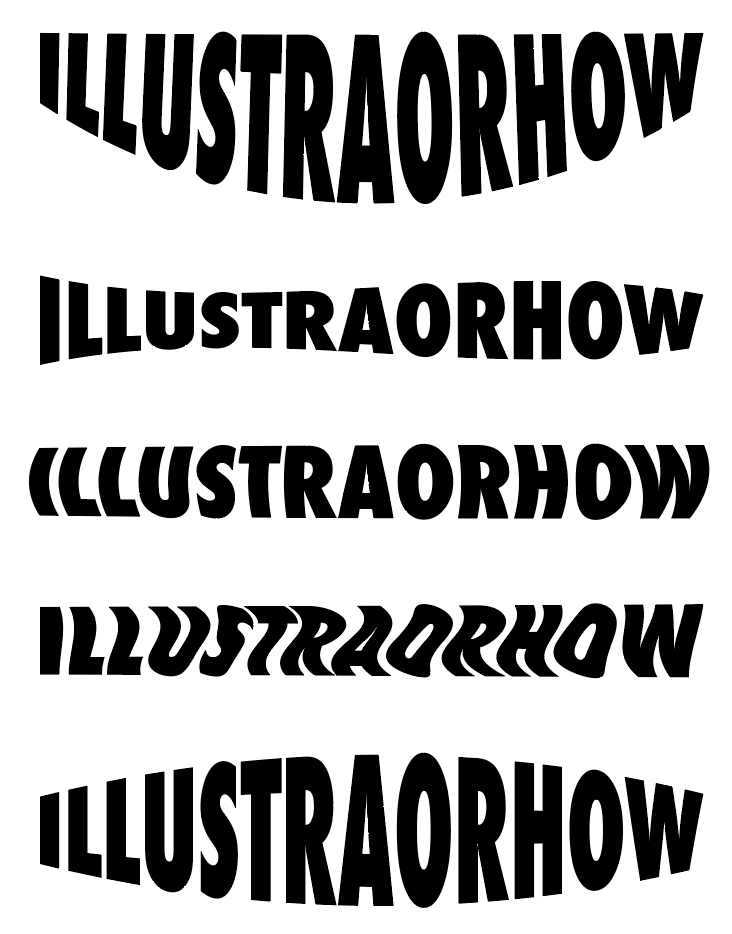
2. Увядзіце па шляху
Гэты метад дае найбольшую гнуткасць для хуткага рэдагавання выгнутага тэксту.
Крок 1 : Намалюйце форму эліпса з дапамогай інструмента "Эліпс" ( L ).
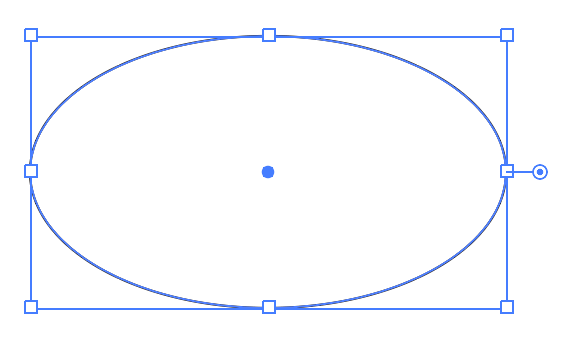
Крок 2 : Выберыце Інструмент "Надрукаваць па шляху" .
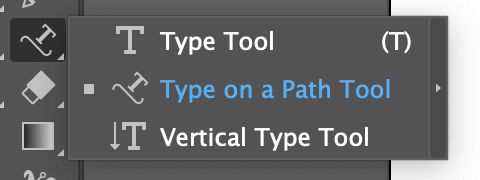
Крок 3 : Націсніце на эліпс.
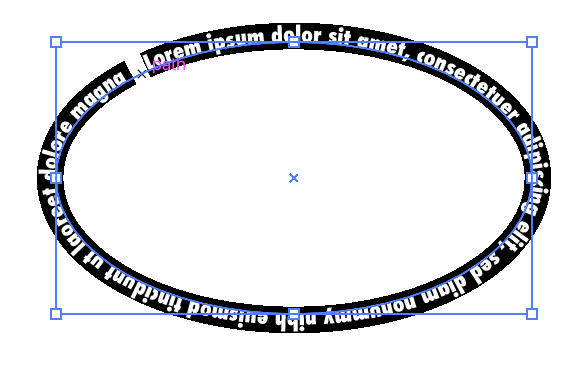
Крок 4 : Увядзіце. Калі вы націснеце, з'явіцца выпадковы тэкст, проста выдаліце яго і ўвядзіце свой.
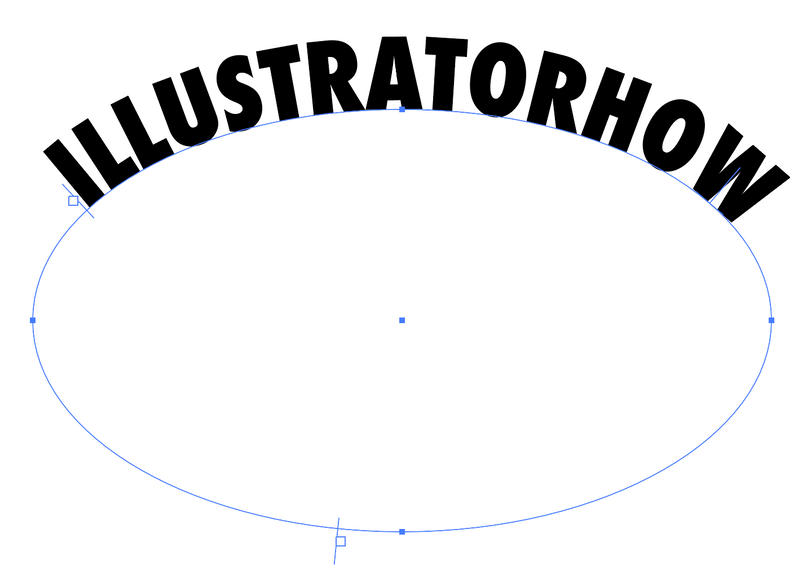
Вы можаце перамяшчаць тэкст, перамяшчаючы дужкі.
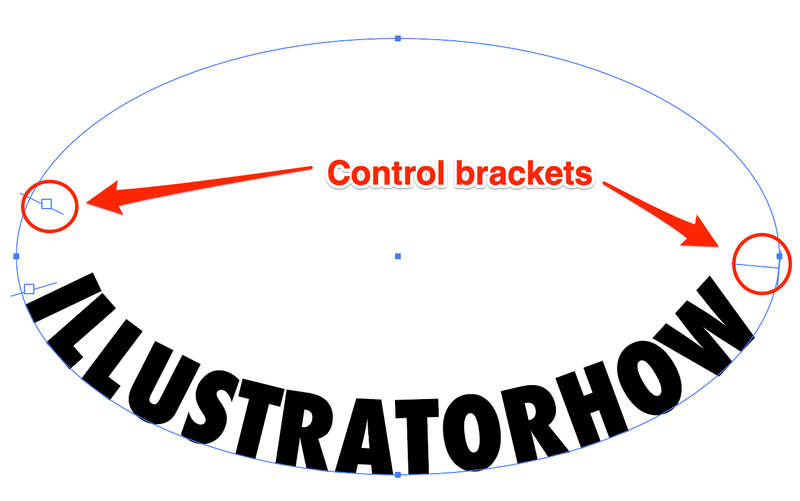
Калі вы не хочаце ствараць тэкст вакол круга, вы таксама можаце стварыць крывую з дапамогай інструмента "пяро".
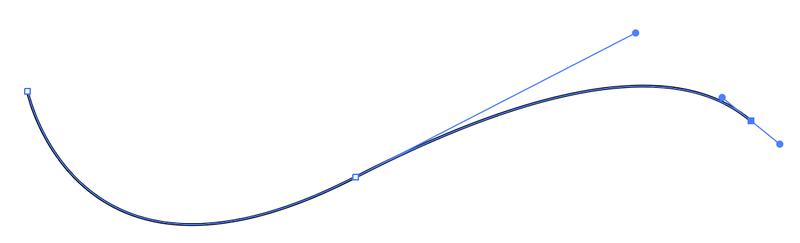
Тая ж тэорыя. Скарыстайцеся інструментам "Надрукаваць па шляху", пстрыкніце па шляху, каб стварыць тэкст, і перамесціце дужкі, каб наладзіць становішча.
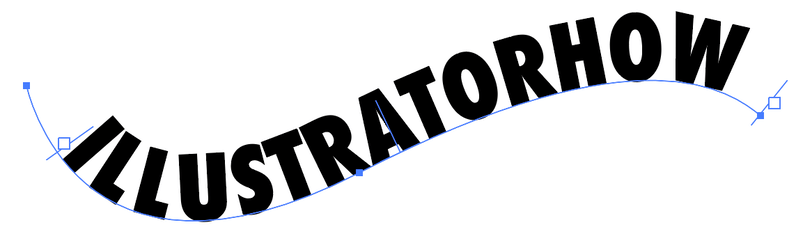
3. Скажэнне канверта
Гэты метад дае больш гібкасці для наладжвання крывых у дэталёвых абласцях.
Крок 1 : Вылучыце тэкст.
Крок 2 : Перайдзіце да Аб'ект > Скажэнне канверта > Зрабіць з Mesh . Усплыве акно.
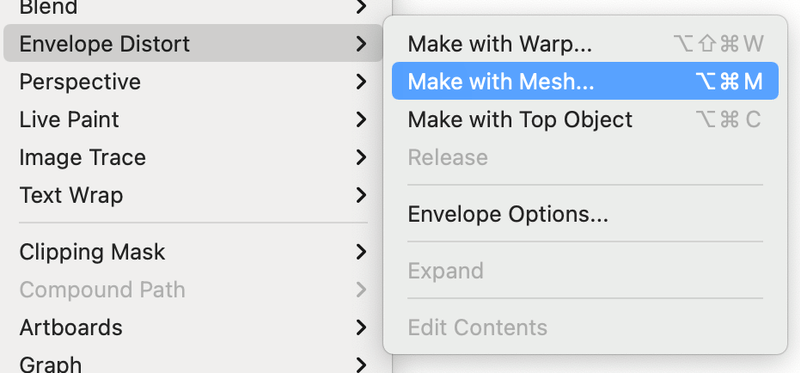
Крок 3 : увядзіце колькасць радкоў і слупкоў. Чым большы лік, тым больш складаным і падрабязным ён становіцца. Гэта азначае, што будзе больш апорных кропак для рэдагавання.
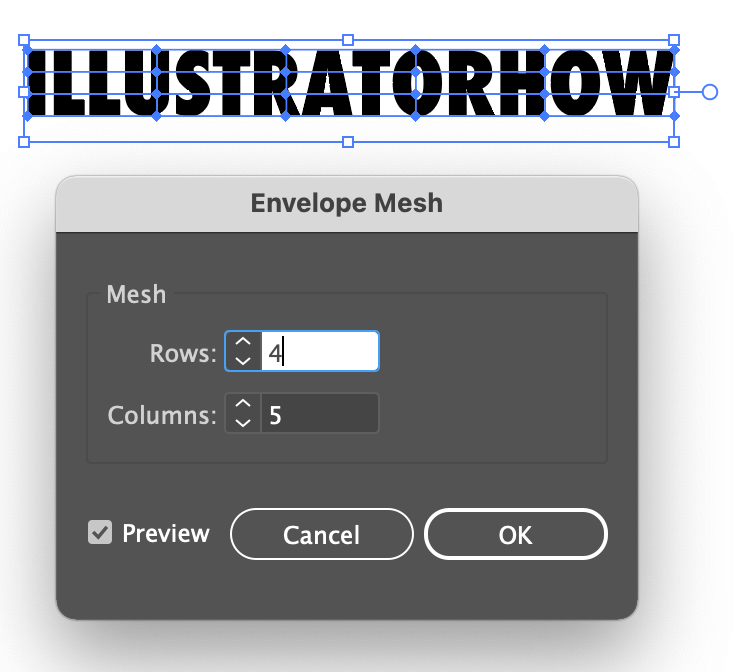
Крок 4 : Выберыце інструмент прамога выбару ( A ).
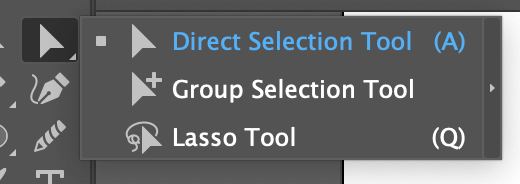
Крок 5 : Націсніце на апорныя кропкі, каб выгнуць тэкст.
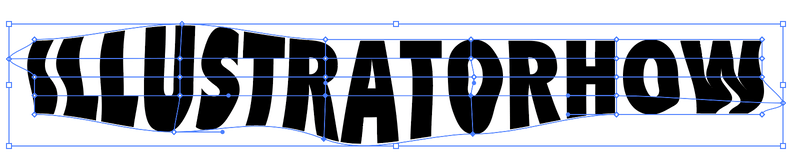
Часта задаюць пытанні
Вось некалькі іншых пытанняў, якія могуць вас таксама зацікавіць аб скрыўленні тэксту ў Adobe Illustrator.
Як пераўтварыць тэкст у контуры на крывая ў Illustrator?
Калі для стварэння выгнутага тэксту вы ўжылі эфекты дэфармацыі або тэкст на шляху, вы можаце непасрэдна вылучыць тэкст і стварыць контур ( Command+Shift+O ). Але калі вы выкарыстоўвалі метад скажэння канверта, вам трэба двойчы пстрыкнуць па тэксце, каб пераўтварыць яго ў контуры.
Як рэдагаваць выгнуты тэкст у Illustrator?
Вы можаце рэдагаваць выгнуты тэкст непасрэдна на шляху. Проста націсніце на тэкст і змяніце тэкст, шрыфт або колеры. Калі ваш выгнуты тэкст зроблены з дапамогай дэфармацыі або скажэння канверта, двойчы пстрыкніце тэкст, каб зрабіць рэдагаванне.
Як выгнуць тэкст у Illustrator без скажэнняў?
Калі вы шукаеце ідэальны тэкставы эфект аркі, я рэкамендаваў бы выкарыстаць опцыю Arch з эфектаў дэфармацыі. Захаваць стандартнае скажэнне (гарызантальнае івертыкальныя), каб пазбегнуць скажэння тэксту.
Выснова
Выгнуты тэкст шырока выкарыстоўваецца ў дызайне лагатыпаў і плакатаў. Выбар правільнага выгнутага тэксту значна паўплывае на вашу творчую працу.
Заўсёды ёсць адно лепшае рашэнне для канкрэтнай праблемы. Набярыцеся цярпення і практыкуйцеся больш, хутка вы зразумееце, які метад выкарыстоўваць для дасягнення канчатковай мэты.

